如何在CAD软件中填充钢筋混凝土图案
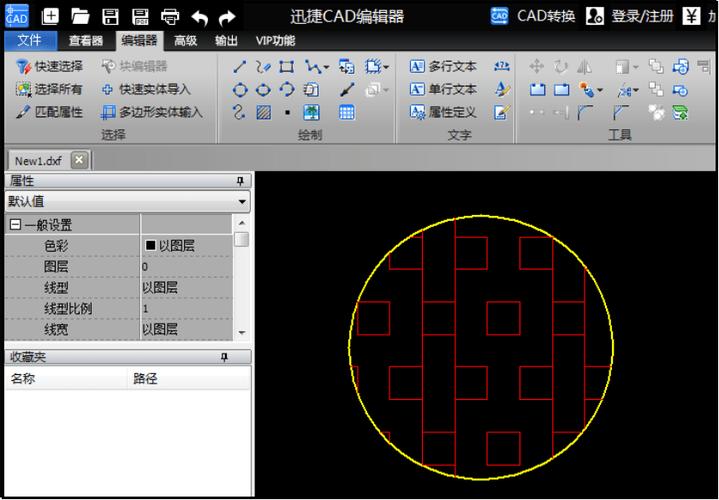
本文概述:在使用CAD软件进行建筑设计时,填充钢筋混凝土图案是一项重要的任务,它涉及图层管理、填充样式选择及具体操作步骤等多个方面。了解这些步骤可以帮助设计师更高效地完成工程图纸的制作。
在现代建筑设计中,**钢筋混凝土**是最常用的材料之一,因此能够熟练掌握如何使用CAD软件进行钢筋混凝土图案的绘制和填充对设计师而言尤为重要。这一过程不仅提高设计效率,而且还能确保项目的准确实施和施工图纸的可读性。首先,在CAD软件中填充钢筋混凝土图案之前,你需要对**图层管理**有一个明确的理解。在复杂的建筑设计中,合理利用图层可以让你更轻松地组织和管理各种元素,使设计图纸更具结构性。在软件中,务必检查并设置好合适的图层。你可以创建一个专门用于钢筋混凝土的图层,并为其设置独特的颜色和线型,以便与你的其他设计元素区分开来。接下来,你需要选择合适的**填充样式**。CAD软件通常提供多种预设填充样式,但为了精确表达钢筋混凝土的质地,你可能需要导入或自定义特殊的填充图案。在某些情况下,设计师会从第三方网站下载或者自行设计符合项目需求的填充样式。导入这些样式后,你可以通过CAD软件的“图案填充”功能区域进行应用。现在,我们进入具体的**操作步骤**。首先,打开你的CAD软件并载入项目文件。在菜单栏中找到“图案填充”功能(有些软件可能将该功能命名为“Hatch”),点击后会弹出一个对话框,供你选择合适的填充样式。确保选择刚才导入或自定义的钢筋混凝土图案。选定填充样式后,检查图纸中需填充区域的边界是否完整。如果边界出现缺口或者线条未闭合,填充可能无法正确应用。这时,可以利用CAD软件中的修复工具对图形进行调整,确保所有边界都是封闭的。接着,仔细研究各个填充区域的范围。有时候,仅需在结构的特定部分应用钢筋混凝土填充样式。利用CAD软件中的选择工具,单击或框选需要填充的区域。当区域被选中后,你可在图案填充对话框内进行进一步设置,如调整填充缩放比例及角度,以确保最终效果与设计意图一致。在填充过程中,注意保持设计的一致性。这意味着在整个图纸上尽量保持相同的填充样式和参数设置,以避免造成视觉上的不协调。同时,对**细节处理**也不容忽视,例如在一些局部区域,你可能需要稍作调整以解决因图纸草图压缩导致的填充失真。一旦所有填充区域和风格均已设定完成,最后一步就是进行检查和确认。借助CAD软件中的预览功能,你可以全面浏览填充后的效果,确保没有遗漏或错误。此时你还可以返回并对任何不满意的地方进行微调。完成以上步骤后,保存你的进度。在保存时,考虑将文件以不同格式存储,以便后续修改和打印。另一个关键点是在保存过程中及时做好版本控制,保证每次修改都有备份,以防不可预测的技术故障或错误。总之,在CAD软件中填充钢筋混凝土图案不仅仅是技艺技巧,也是一项需要耐心和细致的艺术工作。从图层管理到细节处理,每一个步骤都应做到精准无误,以实现最佳施工图纸呈现效果。通过不断实践和优化这些技术,设计师可以提高效率,创造出更精准且专业的建筑设计图。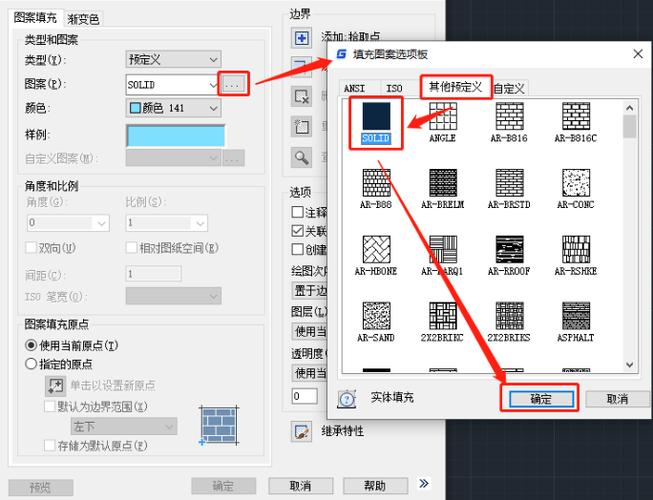
BIM技术是未来的趋势,学习、了解掌握更多BIM前言技术是大势所趋,欢迎更多BIMer加入BIM中文网大家庭(http://www.wanbim.com),一起共同探讨学习BIM技术,了解BIM应用!
相关培训